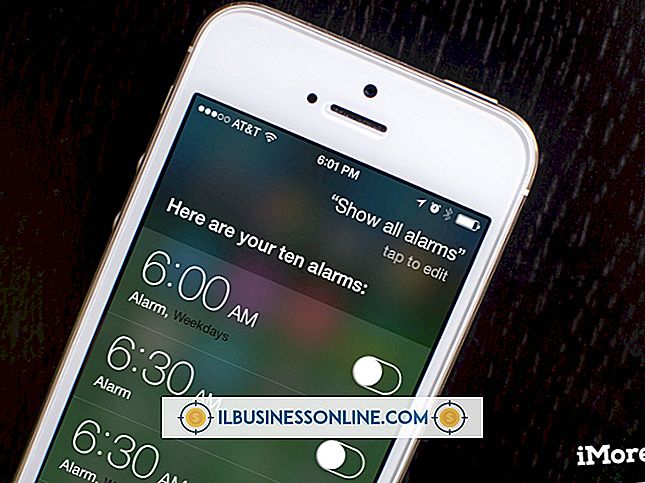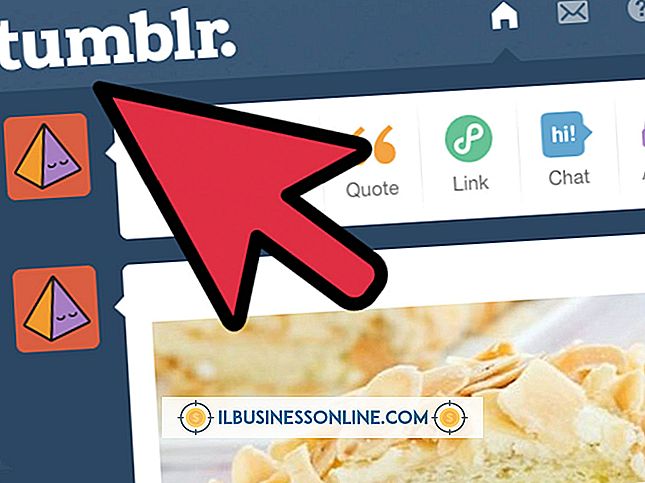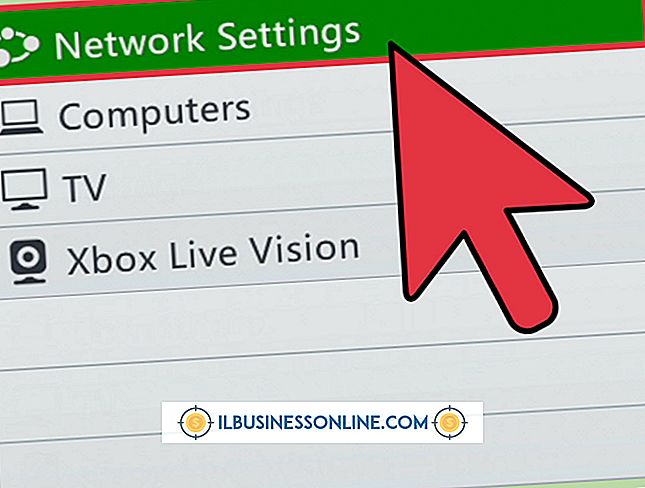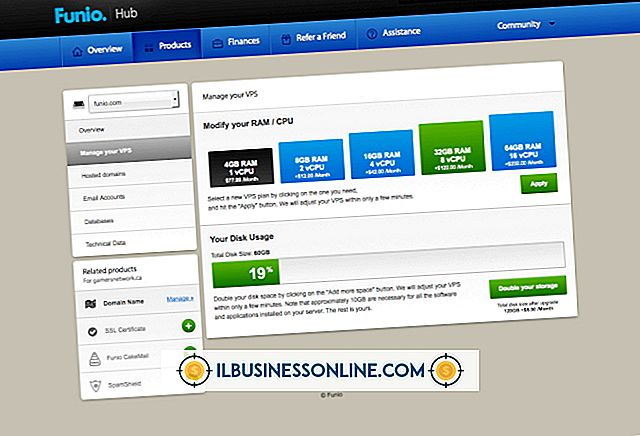Slik bruker du en Samsung-skjerm med en Mac

Hvis Mac-datamaskinen din har en ekstra video-ut-tilkobling, for eksempel VGA, DVI, HDMI eller DisplayPort, har du muligheten til å bruke en sekundær skjerm med den. Samsung-skjermer er kompatible med hvilken som helst Mac med en samsvarende videoforbindelse. For å bruke din Samsung-skjerm med din Mac-datamaskin, er den eneste tilleggsenheten nødvendig den riktige videokabelen. Ta kontakt med din Mac og Samsung-dokumentasjon eller se på deres videoforbindelser for å finne ut hvilken type videokabel du trenger.
1.
Slå av Mac-datamaskinen din, og plasser den slik at du har tilgang til videoforbindelsen. Koble Samsung-skjermens strømledning til et stikkontakt, og koble den ene enden av videokabelen til videoforbindelsen på skjermen. Tilkoblingen vil være plassert på undersiden av skjermen eller på baksiden av skjermen.
2.
Plasser Samsung-skjermen, og koble den andre enden av videokabelen til videoutgangen på Mac-datamaskinen din. Hvis det er et Mac-skrivebord, vil forbindelsen ligge på bakpanelet på datamaskinen. Hvis det er en MacBook, vil forbindelsen ligge på enten venstre eller høyre sidepanel.
3.
Slå på Mac-datamaskinen og Samsung-skjermen, og gå til "System Preferences" -menyen. Klikk "Display" og velg ønsket skjermoppløsning. Åpne "Arrangement" -fanen og dra skjermene rundt dialogboksen for å konfigurere skjermposisjonering. Hvis du vil at Samsung-skjermen skal vise et duplikatbilde av det primære displayet, merker du av i boksen "Mirror Displays".
Ting som trengs
- Videokabel (VGA, DVI, HDMI eller DisplayPort)
Tips
- Rådfør deg med dokumentasjonen til din Mac-datamaskin hvis du har problemer med å finne videoforbindelsen.